Como utilizar Spotify para tablets en el móvil
Como utilizar Spotify para tablets en el móvil
Spotify se está poniendo las pilas con sus versiones para dispositivos móviles. Hace meses lanzó una versión gratuita para smartphones y tablets con limitaciones respecto las correspondientes versiones Premium. Hasta aquél momento, tan solo existían las versiones Premium, y el único modo de disfrutar de Spotify en nuestro teléfono era pagando la cuota mensual.
Hace unas semanas, Spotify recibió una actualización que le rediseñó completamente el aspecto. Con esta nueva estética, la app tiene un tema mucho más oscuro que resalta mejor la música que está reproduciendo. La actualización se produjo con pocos días de diferencia para dispositivos iOS y Android, mejorando así su aspecto en todo tipo de dispositivos móviles.
Sin embargo, cuando Spotify ofreció las versiones gratuitas para smartphones y tablets, incluyó diferentes prestaciones en cada dispositivo. En el móvil podemos escuchar artistas, álbumes y listas de reproducción, pero únicamente en modo aleatorio. O también podemos elegir una única lista de reproducción. En la tablet, en cambio, podemos escuchar canciones individuales de la lista de reproducción.
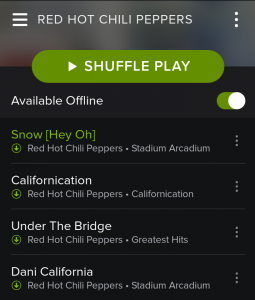
Estas restricciones pueden eliminarse si disponemos de un teléfono rooteado. Si este es nuestro caso, podemos utilizar varios módulos que instalaremos en el móvil para hacer creer a Spotify que se encuentra en una tablet, y así podremos aprovecharnos de las ventajas de la esta versión, pudiendo elegir canciones individuales de una lista de reproducción. El único requisito es tener el teléfono rooteado, ya que tenemos que instalar tres módulos que requieres permisos de administrador, que únicamente pueden adquirirse haciendo root al dispositivo.
Si nuestro teléfono no está rooteado, podéis consultar las instrucciones específicas para rootear vuestro dispositivo en función de su marca y modelo, en un proceso que lleva más que unos pocos minutos. Una vez rooteado, necesitamos instalar el módulo Xposed Framework. Si no sabéis como instalar archivos akp, podéis consultar este breve tutorial sobre cómo instalar desde un archivo apk.

En este punto, para evitar que Spotify vuelva a cargar la versión que teníamos instalada, deberemos eliminar los datos y la caché de Spotify antes de seguir. Una vez eliminada la caché, instalaremos el Tablet Metrics y el App Settings, siguiendo los mismos pasos que para instalar el Xposed Framework. Una vez instalados, deberemos activar las aplicaciones y reiniciar el teléfono.
Cuando el teléfono haya arrancado normalmente, entraremos en App Settings y buscamos Spotify, donde deberemos acceder a los ajustes avanzados que encontraremos dentro de la opción de Settings. Aquí, tenemos que cambiar el valor de la pantalla a «1000×1600» y guardamos los cambios.
Si ahora iniciamos Spotify, veremos que se ejecuta como si estuviera en una pantalla de 7 pulgadas. Y este cambio no solo afecta a la apariencia, sino que también tendremos acceso a las funcionalidades propias de una tablet, como el hecho de reproducir canciones individuales dentro de una lista de reproducción.
Este método puede variar un poco en función del dispositivo que tengamos. En algunos modelos, simplemente con el Tablet Metrics ya funciona, mientras que otros requieren también el App Settings. A parte, se necesita tener KitKat para poder ejecutar Tablet Metrics, por lo que antes de intentar instalarlo deberemos asegurarnos de tener correctamente actualizado el software de nuestro dispositivo o buscar una ROM alternativa que tenga la versión KitKat operativa.
Fuente: ElAndroideLibre.
